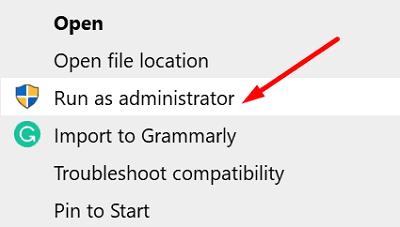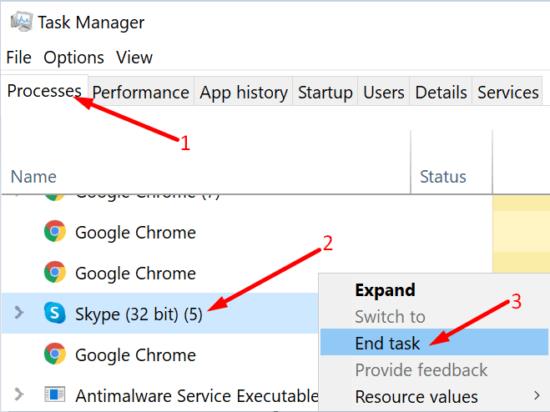Sony Vegas est un programme de montage vidéo fiable utilisé par des millions de personnes dans le monde. De nombreux créateurs de contenu YouTube l'utilisent pour éditer leurs vidéos. Mais l'outil peut parfois générer une erreur gênante indiquant qu'il n'a pas réussi à créer le fichier multimédia. Suivez les étapes ci-dessous pour éliminer l'erreur.
Correction : Sony Vegas n'a pas pu créer le fichier multimédia
Réinitialiser les données
Maintenez les touches CTRL et Maj enfoncées tout en double-cliquant sur l'icône du bureau. Ensuite, réinitialisez toutes vos données et supprimez les données de l'application. Redémarrez le programme et vérifiez si l'erreur persiste.
Mettez à jour Sony Vegas et exécutez-le en tant qu'administrateur
L'exécution de versions obsolètes de Sony Vegas peut déclencher toutes sortes d'erreurs. Les dernières mises à jour de Sony Vegas comportent souvent des correctifs pour les bogues connus, ainsi que diverses améliorations. Visitez le site officiel de Sony Vegas et vérifiez si une nouvelle version est disponible.
Après avoir installé les dernières mises à jour, assurez-vous de lancer Sony Vegas avec les droits d'administrateur. Cliquez avec le bouton droit sur Sony Vegas et sélectionnez Exécuter en tant qu'administrateur . Vérifiez si le programme peut créer des fichiers multimédias maintenant.
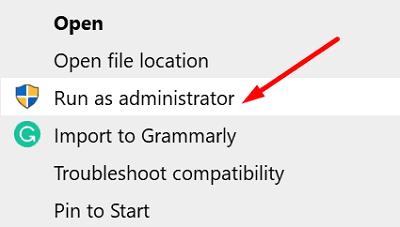
Créer un nouveau profil utilisateur
Si votre profil utilisateur Windows 10 est corrompu, cela pourrait expliquer pourquoi certaines fonctionnalités de Sony Vegas ne fonctionnent pas. Créez un nouveau compte utilisateur et vérifiez si le problème a disparu.
Accédez à Paramètres , sélectionnez Comptes , puis sélectionnez Famille et autres utilisateurs .
Cliquez sur Ajouter quelqu'un d'autre à ce PC .
Sélectionnez Je n'ai pas les informations de connexion de cette personne , puis Ajouter un utilisateur sans compte Microsoft .
Suivez les étapes à l'écran pour créer le nouveau compte.

Fermer les applications en arrière-plan
Si d'autres programmes s'exécutent en arrière-plan, fermez-les pour vous assurer qu'ils n'interfèrent pas avec Sony Vegas.
Quittez complètement Sony Vegas.
Lancez le Gestionnaire des tâches et cliquez sur l' onglet Processus .
Cliquez ensuite avec le bouton droit sur les programmes que vous souhaitez fermer et sélectionnez Fin de tâche .
Relancez Sony Vegas et vérifiez si l'erreur a disparu.
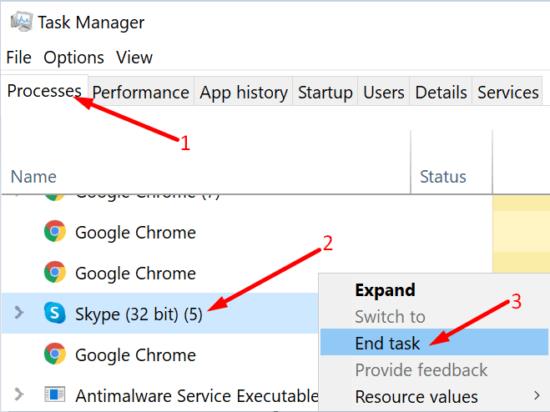
Alternativement, si la fermeture manuelle de vos programmes prend trop de temps, vous pouvez simplement démarrer votre ordinateur en mode minimal .
Conclusion
Si Sony Vegas n'a pas pu créer le fichier multimédia, fermez toutes les applications en arrière-plan et redémarrez le programme. Ensuite, lancez Sony Vegas en tant qu'administrateur et créez un nouveau profil utilisateur. Avez-vous trouvé d'autres solutions pour résoudre ce problème ? N'hésitez pas à partager vos idées dans les commentaires ci-dessous.